
Requisitos del sistema: PC con Windows® 10 o más reciente
Este artículo muestra los puntos importantes a seguir para conectar e instalar el TCA Yoke Boeing Edition en PC.
Nuestras recomendaciones se aplican tanto para jugar en PC como para probar la palanca de mandos.
Para obtener más información sobre la configuración y los ajustes del TCA Yoke Boeing Edition, consulta el manual del usuario:
- TCA Yoke Boeing Edition - Manual del usuario
Si juegas en Xbox, este segundo artículo te puede interesar:
- Cómo conectar y usar el TCA Yoke Boeing Edition para jugar en la consola Xbox
1) Asegúrate de que el TCA Yoke Boeing Edition esté en modo PC
- El interruptor selector, situado en la parte trasera de la base del Yoke, debe estar en la posición PC.
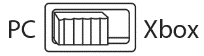
2) Conecta directamente el TCA Yoke Boeing Edition al puerto USB del PC
El Yoke debe conectarse directamente a un puerto USB del PC con su cable USB‑C/USB‑A.
- Te recomendamos evitar el uso de un concentrador USB, una extensión USB o cualquier otro tipo de extensión de conexión.

3) Asegúrate de haber instalado el controlador de "Drivers - Package" más reciente en el PC
Si es necesario, encontrarás el controlador para el dispositivo en nuestro sitio web, en la sección Controladores:
- TCA Yoke Boeing Edition
Nota:
Es posible que el controlador sea obligatorio para jugar a algunos juegos de PC. También incluye un mapeado realizado para el juego Microsoft Flight Simulator 2020 (PC).
Además, el panel de control del producto pasa a estar disponible junto con el controlador.
Reinicia el ordenador para completar la instalación.
4) Ejecuta el Panel de control y prueba el TCA Yoke Boeing Edition
Esta prueba es simplemente para comprobar que todo funciona bien al empezar.
Además, si encuentras dificultades o fallos de funcionamiento en el juego, la prueba (realizada fuera del juego) mostrará si la el Yoke funciona correctamente. En este caso, es imprescindible que cierres el juego.
En el teclado, pulsa simultáneamente las teclas Windows y R.
- En la ventana Ejecutar, escribe joy.cpl y después haz clic en Aceptar.

- En la ventana Dispositivos de juego, selecciona el nombre del producto y luego haz clic en Propiedades.
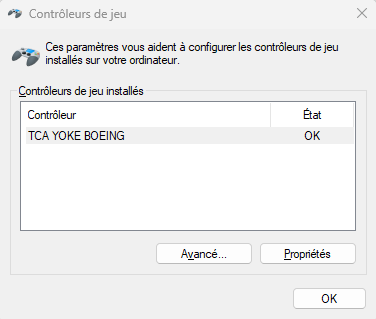
- Y prueba el producto en el panel de control.
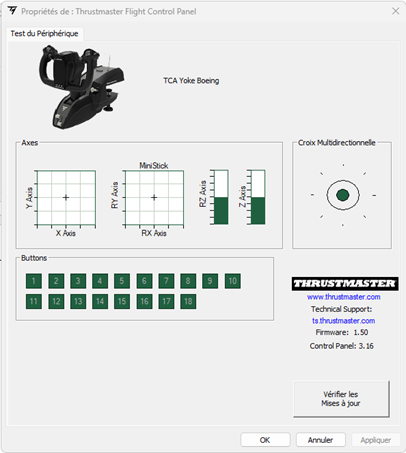
Prueba todos los ejes y botones.
Otro artículo sobre dispositivos de la gama TCA Boeing:
Cómo conectar, instalar y probar el TCA Quadrant Boeing Edition en PC
 English
English  中文 (中国)
中文 (中国)